המסמכים שלך זמינים בכל מקום שבו יש לך גישה לאינטרנט, אך לעתים עליך לבצע את העבודה כאשר אינך מחובר לאינטרנט. החדשות הטובות הן שניתן להוריד עותק של המסמך ולעבוד עליו ללא חיבור לאינטרנט, ולאחר מכן להעלות אותו מאוחר יותר כאשר תעשה זאת.
עצה: אם יש לך את יישום שולחן העבודה של OneDrive, אין צורך להוריד עותק — כבר יש לך את קבצי הOneDrive במחשב שלך. כל השינויים שתבצע בקבצים בתיקיה OneDrive במחשב שלך יסונכרנו באופן אוטומטי בפעם הבאה שתתחבר לאינטרנט.
-
עבור אל קובץ > שמירה בשם.
-
בחר הורד עותק.
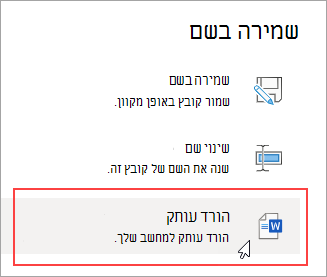
-
בחר מיקום לשמירת הקובץ ולאחר מכן בחר שמור.
הנה קיצור דרך
אם אתה כבר יודע איזה מסמך אתה רוצה, אינך צריך לפתוח אותו כדי לשמור עותק במחשב שלך. פשוט הורד עותק ישירות מOneDrive.
עצה: זוהי גם דרך קלה להוריד כמה מסמכים בבת אחת.
-
בחר את המסמך שברצונך להוריד.

-
בתפריט OneDrive, בחר הורד.

-
בחר מיקום לשמירת הקובץ ולאחר מכן בחר שמור.










